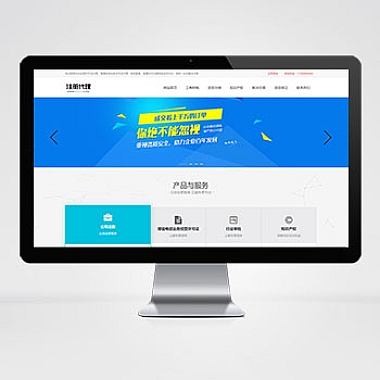在Linux系统中,FileZilla作为一款免费开源的FTP客户端工具,凭借其直观的图形界面和强大的文件传输功能,成为开发者和运维人员管理远程服务器的。无论是上传网站文件、备份数据还是同步目录,FileZilla都能提供高效稳定的支持。Linux版FileZilla的核心界面功能,帮助您快速掌握这款工具的操作技巧,提升文件传输效率。
主界面布局解析
FileZilla的主窗口采用经典的三栏式设计,顶部是菜单栏和工具栏,中间区域分为本地站点浏览器、远程服务器目录和传输队列三部分,底部状态栏实时显示连接状态和传输日志。这种布局让用户能够同时查看本地和远程文件结构,并通过拖放操作轻松完成文件传输。
连接管理器功能
通过"文件"菜单中的"站点管理器"(快捷键Ctrl+S),用户可以保存和管理常用服务器连接信息。支持FTP、SFTP和FTPS等多种协议,每个连接可单独设置端口、登录类型(匿名/普通)、字符编码等参数。已保存的站点会按文件夹分类,方便快速连接。
文件传输操作区
- 本地/远程目录导航:两侧文件浏览器支持路径跳转、书签功能和右键菜单操作
- 批量传输功能:可多选文件后拖拽传输,支持队列自动续传
- 传输速度控制:工具栏提供限速设置按钮,避免占用过多带宽
- 文件过滤:通过"查看"菜单设置文件名过滤规则,隐藏指定类型文件
高级功能菜单
状态栏上方的"服务器"菜单包含多项高级操作:
- 自定义命令发送(需要协议支持)
- 文件权限修改(CHMOD)
- 目录比较(同步必备功能)
- 文件哈希值计算(校验完整性)
- 远程文件搜索(支持通配符)
传输队列监控
底部传输队列面板显示所有待处理任务,包含以下关键信息:
- 实时传输进度条和百分比
- 当前传输速度统计
- 失败任务自动重试机制
- 右键菜单支持优先级调整
- 队列导入/导出功能(XML格式)
偏好设置优化
通过"编辑"菜单的"设置"选项,可以深度定制FileZilla:
- 配置代理服务器连接
- 调整传输模式(主动/被动)
- 设置文件类型关联
- 启用/禁用各种界面元素
- 自定义文件列表的显示列
- 配置自动更新检查频率
掌握这些核心功能后,您就能充分发挥FileZilla在Linux环境下的全部潜力。无论是简单的文件上传还是复杂的站点同步任务,这款工具都能提供专业级的解决方案。建议新手从基础传输功能开始熟悉,逐步尝试目录比较、权限修改等高级特性,最终实现高效安全的文件管理。